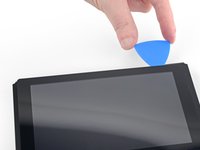Deze vertaling geeft mogelijk niet de meest recente updates van de bronhandleiding weer. Help ons met het updaten van de vertaling of bekijk de bronhandleiding.
Inleiding
Gebruik deze handleiding om een kapot of niet goed werkend scherm van je Nintendo Switch gameconsole te vervangen. Deze procedure vervangt zowel het LCD-scherm als de digitizer als één geheel. Om enkel de digitizer te vervangen, gebruik je deze handleiding. Om enkel het LCD-scherm te vervangen, gebruik je deze handleiding.
Let op: Deze procedure omvat het verwijderen van het warmteschild en het koellichaam. De thermische pasta zal van beide onderdelen—alsook van de CPU—moeten worden verwijderd en dus ook opnieuw moeten worden aangebracht voordat je het warmteschild en het koellichaam weer installeert.
Je kunt deze reparatie voltooien zonder het koellichaam en de gamekaartlezer te verwijderen, maar dit maakt het loskoppelen en weer aansluiten van de lintkabel van het LCD-scherm een heel stuk moeilijker. Houd dit in je achterhoofd bij het uitvoeren van deze reparatie.
Wat je nodig hebt
-
-
Druk de kleine ronde knop aan de achterkant van de Joy Con-controller in en houd deze ingedrukt.
-
Schuif je controller, terwijl je de knop nog steeds ingedrukt houdt, omhoog.
-
-
-
Blijf de Joy-Con omhoog schuiven totdat deze volledig van de console verwijderd is.
-
-
-
Gebruik een Y00-schroevendraaier of -bitje om de vier 6.3 mm lange schroeven die het achterste paneel bevestigen los te schroeven.
-
-
-
Gebruik een JIS 000- of een officiële iFixit PH 000-schroevendraaier of -bitje om de volgende schroeven te verwijderen waarmee het achterpaneel is bevestigd:
-
Eén 2.5 mm lange schroef aan de bovenkant van het toestel.
-
Twee 2.5 mm lange schroeven aan de onderkant van het toestel.
-
-
-
Gebruik een JIS 000- of een officiële iFixit PH 000-schroevendraaier om de 3.1 mm lange schroef, die de microSD-kaartlezer aan het toestel bevestigt, te verwijderen.
-
-
-
Gebruik een JIS 000- of een officiële iFixit PH 000-schroevendraaier om de zes 3 mm lange schroeven, die het warmteschild aan het toestel bevestigen, te verwijderen.
-
-
-
Steek een spudger onder het warmteschild, dat zich langs de zijkant van het toestel bevindt.
-
Wrik het warmteschild omhoog en verwijder het uit het toestel.
-
Je kunt de koelpasta hergebruiken mits je voorzichtig te werk gaat. Zorg dat de pasta schoon blijft en zorg dat het na het weer terugplaatsen goed contact maakt met zowel het koellichaam als het warmteschild.
-
Als je de koelpasta moet vervangen, kun je deze handleiding gebruiken om de oude pasta te verwijderen en deze te vervangen door een geschikte pasta, zoals de K5 Pro-koelpasta.
-
-
-
-
Gebruik de punt van je spudger om de batterijaansluiting in een rechte beweging uit het contact op het moederbord omhoog te duwen.
-
-
-
Gebruik een JIS 000- of een officiële PH 000-schroevendraaier van iFixit om de drie 3 mm lange schroeven, die het koellichaam aan het moederbord bevestigen, te verwijderen.
-
-
-
Trek de twee schuimen stickers die over zowel het koellichaam als de ventilator heen zijn geplaatst van de ventilator af.
-
Het schuim is vrij fragiel en scheurt dus gemakkelijk. Gebruik de volgende techniek om het schuim weg te trekken:
-
Steek de punt van een spudger onder het deel van het schuim dat niet aan iets anders vastzit.
-
Druk met je vinger op de bovenkant van het schuimen stuk om het op z'n plek te houden.
-
Rol de punt van je spudger onder de rest van het schuimen stuk door om het los te maken.
-
-
-
Gebruik een spudger of je vingers om het koellichaam omhoog en van het moederbord weg te tillen en te verwijderen.
-
Verwijder de oude thermische pasta van het koellichaam en de CPU met behulp van isopropyl alcohol (>90%) en een microvezel doekje. Breng nieuwe thermische pasta aan op de CPU voordat je je toestel weer in elkaar zet.
-
-
-
Gebruik een openingstool of je nagel om de kleine, gescharnierde sluitklem op het ZIF-contact van de digitizerkabel open te klappen.
-
-
-
Gebruik een openingstool, een spudger of je nagel om de kleine, gescharnierde sluitklem op het ZIF-contact van de lintkabel van het LCD-scherm open te klappen.
-
-
-
Gebruik een openingstool, een spudger of je nagel om de kleine, gescharnierde sluitklem op het ZIF-contact van de kleinere lintkabel van het LCD-scherm open te klappen.
-
-
-
Verwarm een iOpener en leg deze gedurende ongeveer twee minuten op de onderkant van het scherm om de lijm eronder te verzwakken.
-
Vergelijk je nieuwe onderdeel met het originele onderdeel om te zien of je onderdelen over moet zetten of om te zien of je beschermlagen moet verwijderen voordat je je nieuwe onderdeel kunt installeren.
Om je toestel weer in elkaar te zetten, volg je deze instructies in omgekeerde volgorde.
Als je scherm na het opstarten van je toestel niet goed werkt, schakel je je toestel weer uit, koppel je de batterijaansluiting los en sluit je deze opnieuw aan.
Breng je e-afval naar een door R2 of e-Stewards gecertificeerde recycler.
Ging je reparatie niet zoals gepland? Bezoek dan onze pagina over probleemoplossing of stel je vraag op ons Nintendo Switch antwoordenforum voor hulp bij het oplossen van je probleem.
Vergelijk je nieuwe onderdeel met het originele onderdeel om te zien of je onderdelen over moet zetten of om te zien of je beschermlagen moet verwijderen voordat je je nieuwe onderdeel kunt installeren.
Om je toestel weer in elkaar te zetten, volg je deze instructies in omgekeerde volgorde.
Als je scherm na het opstarten van je toestel niet goed werkt, schakel je je toestel weer uit, koppel je de batterijaansluiting los en sluit je deze opnieuw aan.
Breng je e-afval naar een door R2 of e-Stewards gecertificeerde recycler.
Ging je reparatie niet zoals gepland? Bezoek dan onze pagina over probleemoplossing of stel je vraag op ons Nintendo Switch antwoordenforum voor hulp bij het oplossen van je probleem.
Annuleren: ik heb deze handleiding niet afgemaakt.
50 andere personen hebben deze handleiding voltooid.
Met dank aan deze vertalers:
80%
Thomas Keulemans helpt ons de wereld te herstellen! Wil je bijdragen?
Begin met vertalen ›
4 opmerkingen
What size tesa tape best fits the original (not OLED) switch? I have a slightly loose screen and don't want to disassemble to measure without having the right size on hand.
I followed the steps, however the screen only works/lights up if I push on the screen. Any idea what I did wrong?
The Screen and Screen assembly are out of stock...can I buy the LCD, Digitizer etc and assemble them myself?